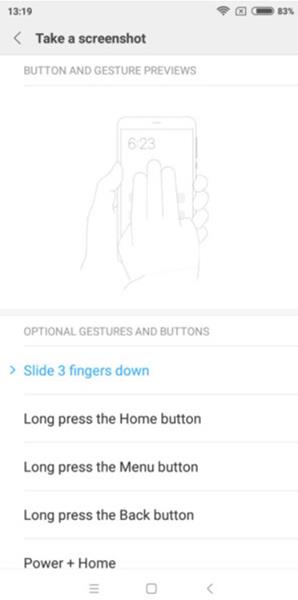MIUI er hurtigt ved at blive en populær Android-brugergrænseflade takket være billige, brugervenlige smartphone-modeller. Derfor er der mange forskellige metoder til at tage skærmbilleder på Xiaomi-telefoner i dag. Xiaomi-skærmoptagelsesmetoderne nedenfor kan du anvende for at tage skærmbilleder af Redmi Note 7, Redmi 7, Xiaomi A2, Redmi Note 5, Xiaomi A2 lite og mange andre Xiaomi-telefoner.
Hvis du leder efter en anden måde at tage skærmbilleder af Android på , se venligst Quantrimangs omfattende guide.
Sådan tager du skærmbilleder på Xiaomi-telefoner
Tag et skærmbillede af Xiaomi ved hjælp af den hårde tast
Hvis du bruger en Android-telefon, bruger du sandsynligvis også denne metode til at tage skærmbilleder .
Alt du skal gøre er at holde tænd/sluk-knappen og lydstyrke ned-knappen nede for at tage et skærmbillede på Xiaomi-telefoner . Når du ser et blink på skærmen, betyder det, at skærmbilledet er taget. Skærmbilledet-ikonet vises i øverste højre hjørne i et par sekunder, hvis du vil have adgang til det med det samme.

Tag et skærmbillede ved hjælp af tænd/sluk-tasten og lydstyrke ned-knapkombinationen
Tag et skærmbillede af Xiaomi fra meddelelseslinjen
En anden måde at tage et skærmbillede af Xiaomi på er at aktivere meddelelseslinjen (træk ned fra toppen) og finde indstillingen Skærmbillede i hurtigadgangsmenuen (den vil være lige under mobildataikonet).

Tag et skærmbillede fra meddelelseslinjen
Klik her, og enheden hjælper dig med at tage skærmbilleder. Det færdige billede vises i et par sekunder i højre hjørne, som om du bruger en knapkombination.
Dette er ikke den bedste måde, når du vil have skærmen, mens du spiller spil, eller vil fange noget hurtigt, men dette er en effektiv metode, hvis dine hænder ikke er komfortable med at trykke på knapper.
Stryg med tre fingre for at tage et skærmbillede af Xiaomi-telefonen
Xiaomi-enheder har en meget praktisk måde at tage skærmbilleder på, og det er bestemt hurtigere end at swipe for at tage skærmbilleder på Samsung-telefoner . På enhver skærm skal du blot stryge ned med tre fingre for at tage et skærmbillede. Du vil vide, om billedet blev taget med succes eller ej, når du ser skærmen blinke. Ligesom de to ovenstående metoder gemmer skærmbilledet i et par sekunder i højre hjørne.
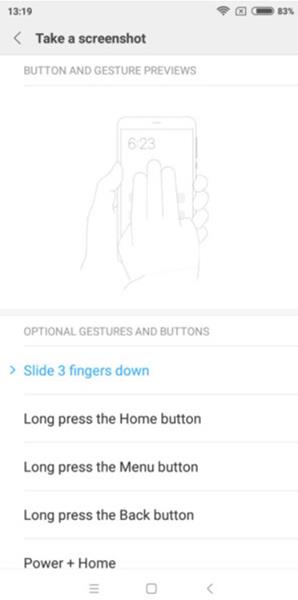
Tag et skærmbillede med et stryg med tre fingre
Derudover kan du også redigere andre handlinger for at tage skærmbilleder, såsom at holde hjemmeknappen nede eller trykke på kombinationen af hjemmeknappen og tænd/sluk-knappen for at tage et skærmbillede. Men når du installerer disse genveje, vil din enhed ikke længere modtage tidligere tildelte funktioner (hvis du f.eks. holder Hjem-knappen nede, aktiveres Google Assistant ikke længere ).
Sådan skærmbilleder du Xiaomi quick-ball
Xiaomi var en af de første virksomheder, der havde en hurtig-bold-navigationsmulighed, en måde at erstatte funktionstasterne nedenfor. Quick-ball er en dock, der svæver på skærmen, inklusive knapper til almindeligt anvendte handlinger (som iPhones Assistive Touch ).

Quick-ball på Xiaomi
For at aktivere quick-ball skal du gå til Indstillinger > Yderligere indstillinger > Quick ball . Herfra skal du klikke på Slå hurtig bold til for at aktivere menuen. Nu vil du se en kurve i højre kant af skærmen, hvis du klikker på den, får du hurtig-ball-menuen frem. Vælg sakseikonet for at tage et skærmbillede.
Sådan tager du lange Xiaomi-skærmbilleder
Ovenfor er måder at tage skærmbilleder på Xiaomi-enheder, derudover er der en anden funktion, der tager lange skærmbilleder. Denne funktion er meget nyttig, når du tager skærmbilleder af lange artikler eller lange beskeder eller e-mails.
For at tage et langt Xiaomi-skærmbillede skal du først vælge en af de fire skærmbilledemetoder ovenfor. Klik på det fangede skærmbillede i højre hjørne, vælg rul (den første mulighed nedenfor). Skærmen vil rulle ned og klikke, indtil du trykker på knappen færdig , eller den ruller ned til bunden af siden.
Ovenfor er de nemmeste måder at tage skærmbilleder af Xiaomi-telefoner på. Kender du nogle mere effektive måder at tage Xiaomi-skærmbilleder på? Del gerne ved at kommentere under artiklen!